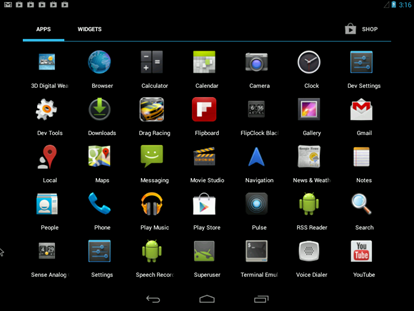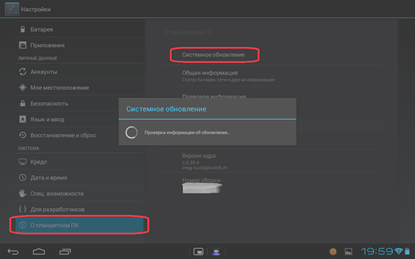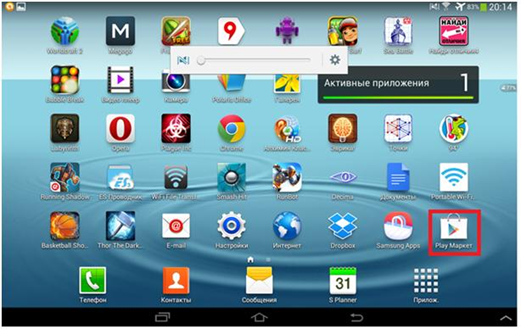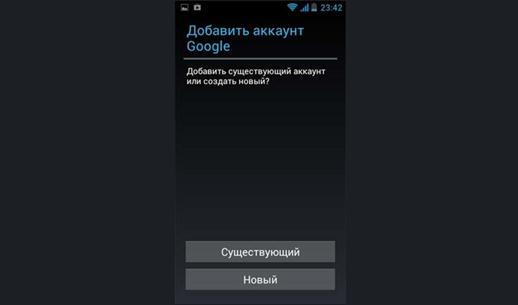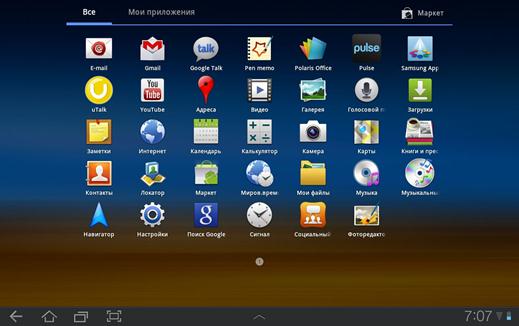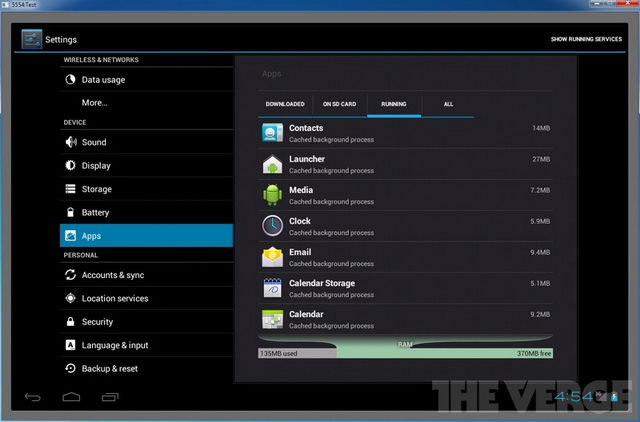- Популярная операционная система, обновление
- Обновление системы
- Этапы обновления
- Скачивание игр и программ
- Регистрация аккаунта
- Переходим в Интернет магазин
- Нюансы процесса скачивания
- Запуск приложения
- Как загрузить альтернативными методами
- Загрузка OS Android для сенсорного устройства
- Обновление Андроид через Kies
- Операционка андроид для планшета
- Выбираем лучшую версию Андроид для планшета
Популярная операционная система, обновление
Android становится с каждым днём всё популярнее. С развитием микропроцессорных технологий планшеты набирают популярность во всем мире. Эти портативные сенсорные гаджеты уже стали конкурировать со стационарными ПК в плане производительности, а по поводу их портативности и говорить не стоит – это известно каждому. Для ОС Android сейчас есть немало игр и программ, загрузить их можно без труда. Есть основной источник для загрузки стандартным методом (Google Play), а также альтернативные ресурсы. Откуда загружать – решать вам. Андроид к тому же нуждается в обновлении, ведь выходят новые версии этой операционной системы, и многие пользователи предпочитают сразу обновляться. Как скачать Android для планшета (обновить ОС), как скачать игры и программы для Android, и как установить их – в этом нет ничего сложного.
Популярная ОС для портативных гаджетов
Обновление системы
Обновление состоит из нескольких несложных этапов, выполнив которые, вы получите новую версию Android на своём сенсорном устройстве. Пользователи обычно скачивают обновление Android, когда прежняя версия устаревает, либо начинает работать со сбоями. Разработчики этой системы, как известно, время от времени улучшают свою систему, добавляют новые полезные функции. Меняется поддержка внешнего оборудования, интерфейсы, поэтому обновление – это такой же необходимый процесс в жизни пользователя, как и подзарядка аккумулятора.
Этапы обновления
Как обновить систему
- Зайдите в меню настроек вашего планшетника. Это можно сделать, нажав на часы (справа внизу), после чего откроется небольшое окошко, где опять необходимо нажать на часы, и затем, увидев пункт «Настройки», нажмите на него.
- Нажмите пункт «О планшетном ПК».
- Далее: «Системные обновления».
- Программа спросит у вас ваше согласие на скачивание и применение обновлений Android, после чего всё будет выполнено уже без вашего участия, в автоматическом режиме.
Скачивание игр и программ
Регистрация аккаунта
Популярный магазин приложений
Загрузка игр или приложений через стандартный магазин приложений – дело нетрудное. Однако, надо знать, какой предварительный этап следует пройти, для того, чтобы получить возможность в дальнейшем без затруднений искать и качать игры, устанавливая их на своё сенсорное устройство.
Итак, этот этап – регистрация. Для того, чтобы зарегистрироваться, следует посетить раздел «Настроек», в котором нужно открыть пункт «Аккаунты и синхронизация». Там можно увидеть кнопку «Добавить…», нажав её, вы стартуете процесс регистрации, и, после прохождения всех этапов, требуемых для предоставления вам полноценного доступа к крупнейшей информационной системе мира, вы будете уведомлены системой о завершении процесса. Теперь весь мир Google открыт для вас! Заходите, используя собственный логин/пароль. Главное, никому не сообщайте свои данные.
Магазин приложений для планшетов, смартфонов
Если прежде у вас уже была учётная запись – то новую (для планшета) не создавайте! Войдите, используя ваши старые логин/пароль. Это особенность Google-аккаунта – он создаётся один (для настольного компьютера, для планшета, для смартфона и пр.).
Заметьте, что в случае задействования 3G (сети третьего поколения), вы понесёте дополнительные траты за трафик! Используйте (по возможности) Wi-Fi, если находитесь у себя дома, или в кафе, где он раздаётся бесплатно.
Этот протокол отличается от своего аналога, если ваша скачиваемая игра или приложение имеют большой объём. Затраты на 3G могут быть весьма большими, а Wi-Fi у многих пользователей есть дома; роутер сейчас стал привычной вещью для многих, и через него вы скачаете вашу игру или программу – бесплатно (проводной домашний Интернет, как правило, уже и так оплачен, как «безлимит»).
Итак, проверяем, активирован ли Интернет на вашем планшетнике. Для этого обратите внимание на полукольца белого цвета, расположенные в правом нижнем углу экрана. Они свидетельствуют о наличии сети в данное время.
Переходим в Интернет магазин
Пройдя первый этап (регистрацию), вам следует переходить к следующему этапу – поиск и загрузка игр или приложений. Ниже будет описан стандартный метод поиска и скачивания. Он подходит для любых игр/программ, расположенных на Google Play.
Итак, заходите в специальную программу, предустановленную на всех Android-планшетниках, она называется «Google Play». Её вы сможете найти либо на одном из ваших рабочих столов, либо в списке приложений. Что касается этого списка, то он открывается путём нажатия на «квадраты» (специальный значок, который можно увидеть на рабочем столе), и отображает имеющиеся игры/программы вашего портативного девайса.
Когда найдёте программу – запускайте её однократным нажатием. В строке поиска пишите то, что вам хотелось бы скачать. Поиск, следует отметить, проходит довольно быстро, это аналогично Google-поиску, и занимает порядка 1-3 секунд. Увидев ваше приложение/игру, описание к нему, скриншот, кнопку «Скачать», — нажмите на «Скачать», и вы подтвердите этим ваше согласие с условиями предоставления той или иной игры либо программы, скачивание начнётся. О завершении этого процесса вы будете уведомлены. Установка пройдёт автоматически, после чего ваше приложение появится в списке приложений, о котором уже упоминалось выше.
Разнообразие выбора на Android
Нюансы процесса скачивания
Сколько же длится процесс скачивания? Многих интересует этот вопрос. Это зависит от таких факторов, как:
- Каким Интернетом вы пользуетесь (отличается скорость, качество предоставления и пр.)
- Размер скачиваемого приложения (файл бывает большой по объёму, например, у игр или некоторых программ, а бывает – и маленький, учтите и это в том числе)
- Уровень сигнала с провайдером также бывает разный
- Наличие кэша (касается только игр)
- Дорогим или дешёвым устройством вы пользуетесь (планшеты бывают китайскими, а бывают – и более дорогими, может отличаться скорость закачки).
Какие могут возникнуть непредвиденные проблемы при осуществлении описываемого процесса? Как правило, это полное зависание на середине, или сильная просадка скорости. Что делать в таком случае? Нужно перезагрузиться! Иногда случается так, что какие-то (открытые вами ранее) приложения в фоновом режиме затормаживают систему, и системе требуется перезагрузка. Бывают и другие причины, которые невозможно описать простыми словами, — но выход из ситуации аналогичный – перезагрузка!
Запуск приложения
В случае удачного завершения процесса скачивания и инсталляции – приступайте к поиску вашего приложения. Найдите его в списке приложений, и, по желанию (и по необходимости) скопируйте ярлык на рабочий стол. Для этого нажмите на кнопку программы и не отпускайте. Откроются эскизы рабочих столов, куда можно будет перетянуть.
Список, отображающий ваши приложения
Как загрузить альтернативными методами
Вышеописанный магазин, хотя и является самым распространённым методом загрузки на сегодня, тем не менее, этот способ не единственный возможный. Вы можете отыскать и скачать ваши Android-приложения и на альтернативных магазинах. Неплохие ресурсы, где можно найти Android-программы — android.mob.ua , android-corp.ru
Эти сайты, в частности, предоставляют файлы APK, скачав которые, вы можете установить их на ваше переносное устройство, и приложение также установится, и также появится в «списке», о котором уже было сказано ранее.
Загрузка OS Android для сенсорного устройства
Скачивание Jelly Bean 4.2.2
Если вы хотите скачать Android для своего аппарата, перейдите по ссылке:
и загрузите, нажав на кнопку «Download». На этом сайте представлена для скачивания версия OS Android 4.2.2 Jelly Bean. Также Андроид можно скачать отсюда:
в том числе выложен большой архив версий Android для скачивания, для многих типов сенсорных устройств. Если у вас планшет Samsung, скачайте программу Samsung Kies, которая позволяет устанавливать обновления для прошивки.
Обновление Андроид через Kies
Источник
Операционка андроид для планшета
Android OS на x86
В этой теме обсуждаются вопросы общие для всех Андроидов на платформе x86, конкретно проект портирования Android-х86, а также его братья, не имеющие отдельных тем обсуждения на нашем форуме.
Android в виртуальную машину | Сайт и Форум проекта Android-х86 | Android от Intel
Вопросы, касающиеся только проектов Phoenix OS , Remix OS x86 и Bliss-x86 , обсуждаются в своих темах.
За работоспособность ваших устройств ответственность несёте исключительно Вы. Задавая вопрос, постарайтесь указать следующую информацию .
- Hardware List — список совместимого оборудования
- Графическое ускорение нормально работает на видеоадаптерах от AMD и Intel (кроме GMA 500, GMA 600, GMA 3600, GMA 3650, т.к. они основаны на PowerVR).
Графика nVidia поддерживается начиная с Android-x86 4.4-R3; новое поколение начинает поддерживаться после выхода следующего. - Ситуация с поддержкой планшетов, Критическое замечание о звуке.
- Чипы, которые реализуют одновременно и WiFi, и Bluetooth работают хуже, чем отдельные.
- Если Вы не нашли в шапке или в листе совместимости версию для вашего компьютера/ноутбука (модификации железа), то следует попробовать разные версии и опытным путём подобрать оптимальную.
- Загрузочную флешку или диск необходимо записать с помощью Rufus, UNetbootin, LiLi, или WinImage. UltraISO использовать не рекомендуется потому, что созданные им флешки мало где грузятся.
Раздел под Android рекомендуется форматировать в ext3 или ext4 (для версии 5.0 Lollipop и новее) чтобы иметь >4ГБ места под свои нужды и избежать проблем с SuperSU и другим софтом. Форматирование раздела лучше произвести до установки Android сторонним ПО (Acronis, GParted, др.): родной установщик не всегда справляется с этой задачей.
title Android-x86 5.1-rc1
kernel /android-5.1-rc1/kernel quiet root=/dev/ram0 androidboot.hardware=android_x86 SRC=/android-5.1-rc1
initrd /android-5.1-rc1/initrd.img
title Android-x86 5.1-rc1 (Debug mode)
kernel /android-5.1-rc1/kernel root=/dev/ram0 androidboot.hardware=android_x86 DEBUG=2 SRC=/android-5.1-rc1
initrd /android-5.1-rc1/initrd.img
title Android-x86 5.1-rc1 (Debug nomodeset)
kernel /android-5.1-rc1/kernel nomodeset root=/dev/ram0 androidboot.hardware=android_x86 DEBUG=2 SRC=/android-5.1-rc1
initrd /android-5.1-rc1/initrd.img
title Windows
rootnoverify (hd0,1)
chainloader +1
Тут default указывает номер пункта, котоый будет выбран автоматически после истечения timeout секунд. root и rootnoverify указывают с какого диска, и с какого его раздела загружать выбраную операционную систему. Как и в случае с default, нумерация начинается с нуля. Параметры загрузки прописываются в конец строки, которая начинается со слова kernel. Такими параметрами можно повлиять на многие аспекты работы Андроида с железом. К примеру настроить работу с внешним монитором.
GRUB 2 — следующая версия GRUB. Разработчики писали GRUB 2 «с нуля», чтобы добиться переносимости и модульности.
Используется в образах Android-x86 для компьютеров с новым UEFI-BIOS.
Может хранить свои настроки в файле grub.cfg либо menu.lst. Обычно этот файл лежит на отдельном системном разделе EFI (ESP). Типичное содержимое:
set timeout=60
set gfxmode=1024×768
terminal_output gfxterm
Источник
Выбираем лучшую версию Андроид для планшета
Еще при покупке своего планшета вы наверняка заметили что версии Андроида на всех планшетах различаются. Можно встретить девайсы на Android 1.5, а можно и на последнем на данный момент Android 4.2. В этой статье я постараюсь объяснить в чем отличия между версиями ОС и какой Андроид лучше для планшета.
Сразу скажу, что Андроид адаптирован для планшетов только начиная с 3-й версии, Honeycomb. И все известные крупные производители ставили на свои планшеты Андроид минимум третьей версии. Только китайские компании поставляли свои бюджетные планшеты с устаревшим Android 1.5 — 2.3. Я говорю об этом в прошедшем времени так как данная проблема уже не так остро стоит, как раньше, и китайцы все чаще устанавливают Android последнего поколения на свои новые планшеты, догоняя известные марки. Но начнем по порядку.
Android 1.5
Я был крайне удивлен, когда узнал что на самой первой версии ОС есть планшет. Мне удалось найти только один — Miotex Miotab MT705UA, причем он выпущен в 2012 году. Просто нет слов.

На этой версии я нашел планшеты только производства Archos — 48 internet tablet. Диагональ дисплея у них всего 4.8 дюймов, так что можно считать что это больше смартфоны, чем планшеты.

Тут уже выбор по-богаче. Есть планшеты от Prestigio, GOCLEVER, Huawei. Есть 10-ти и 7-ми дюймовые варианты.
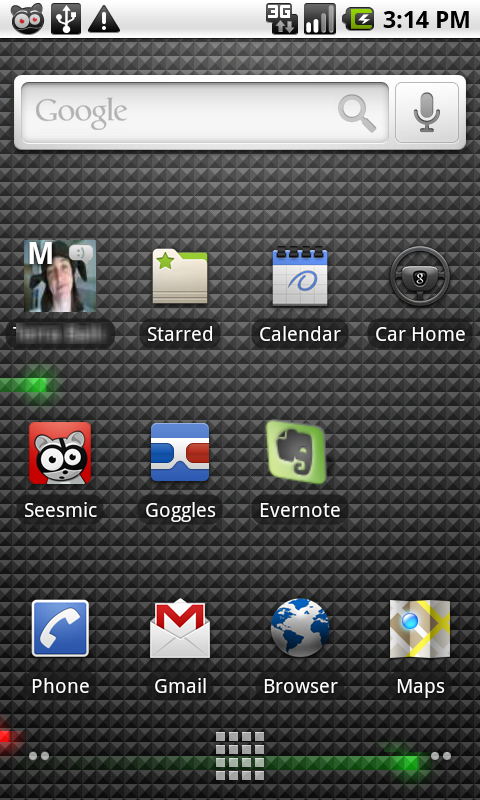
С таким Андроидом можно приобрести планшет от Sumsung Galaxy Tab 7.0. Очень неплохой вариант.

Еще поинтересней, можно приобрести HTC Flyer, Amazon Kindle Fire.

Вот тут начинается раздолье. ASUS Eee Pad Transformer, Motorola Xoom, Acer ICONIA Tab A500, Samsung Galaxy Tab, Huawei MediaPad, Sony Tablet S и много другого хорошего.
Android 4.0 — 4.2
Последняя версия Андроида. Приятно, что уже установлена на Samsung Galaxy Tab 2, Samsung Galaxy Note, Starway Andromeda S920, SeeMax Smart и других планшетов, ценовой диапазон которых колеблется от 100$ до 1200$.
Так какой Андроид выбрать, спросите вы. Однозначно последний, в крайнем случае 3-й. Да и то, перед покупкой почитайте выпустил ли производитель прошивку с 4-м Андроидом для вашего устройства. Планшеты на 2.1-2.3 не советую брать по той причине, что могут возникнуть проблемы с софтом, работающем только на Android 4+. Хоть большинство приложений и поддерживает Андроид 2+. Сильно сомневаюсь, что производитель выпустит обновление до 4-ого Андроида для девайса на 2-м. На первых версия Андроида крайне рекомендую ничего покупать. Весь софт заточен на работу с Андроид 2-4, поэтому вы сможете пользоваться только уже установленным софтомю В случае же с Android 4+ никаких проблем не должно возникнуть. Эта версия является универсальной для смартфонов и планшетов. Так что если есть возможность, обновляйтесь до 4-й версии (как это сделать) или покупайте планшет уже с ней.
Источник